Internet Explorerでは、一度見たWebサイトをロスなく表示するために、「キャッシュ」にHTMLやJPEGなどのWebページを構成するファイルのコピーを作成します。
このキャッシュを保存するフォルダが「Temporary Internet Files」ですが、Windows 7ではエクスプローラで直接開くことができません。
直接開くには、システム系のファイルを表示する設定を行うか、以下の手順で閲覧します。
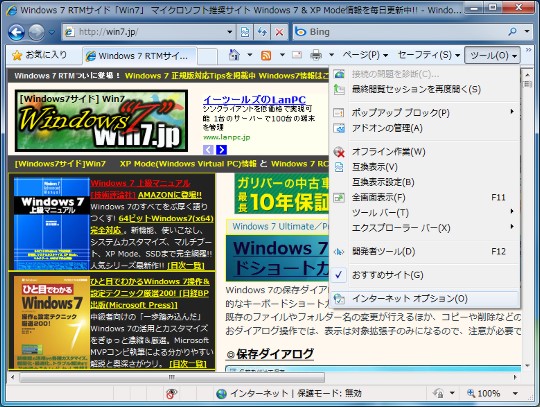
☆Internet Explorerの画面右上の「ツール」-「インターネットオプション」を選択します。
このキャッシュを保存するフォルダが「Temporary Internet Files」ですが、Windows 7ではエクスプローラで直接開くことができません。
直接開くには、システム系のファイルを表示する設定を行うか、以下の手順で閲覧します。
○設定手順
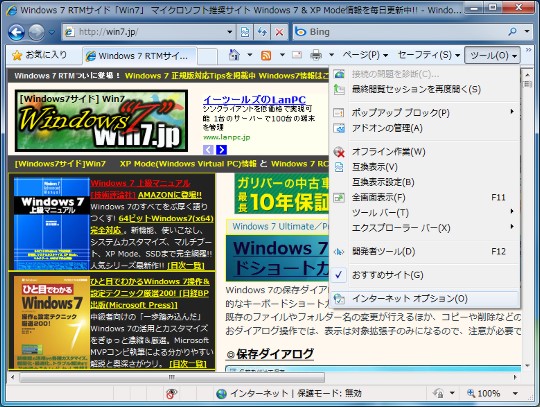
☆Internet Explorerの画面右上の「ツール」-「インターネットオプション」を選択します。
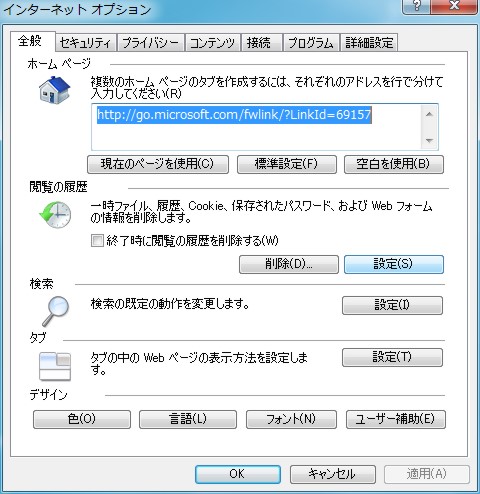
☆「インターネットオプション」ダイアログが表示されたら、「閲覧の履歴」の「設定」をクリックします。
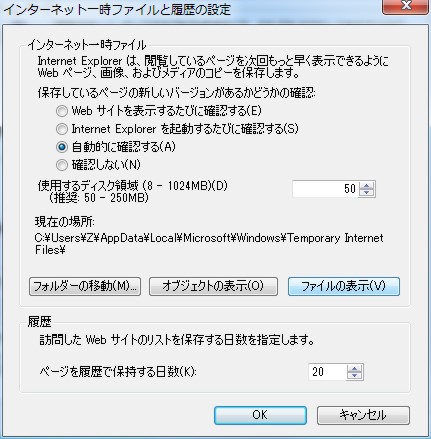
☆「インターネット一時ファイルと履歴の設定」ダイアログが表示されたら、「ファイルの表示」をクリックします。
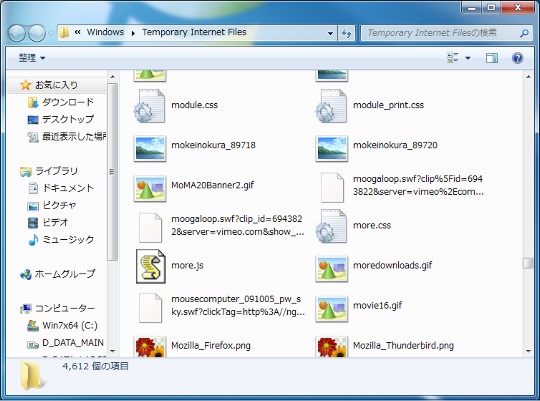
☆通常の操作手順では表示されない「Temporary Internet Files」フォルダが表示されました。




 Copilotビジネス活用術
Copilotビジネス活用術




![[完全改定版]Windows 10上級リファレンス v2](https://hjsk.jp/00books/110/syouei-win10-jrv2-z.jpg)



